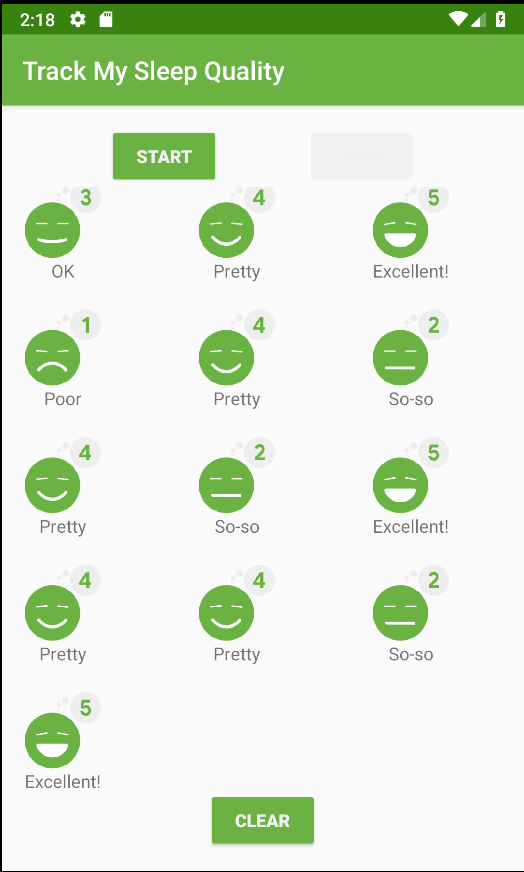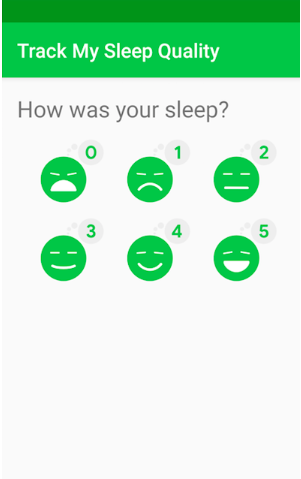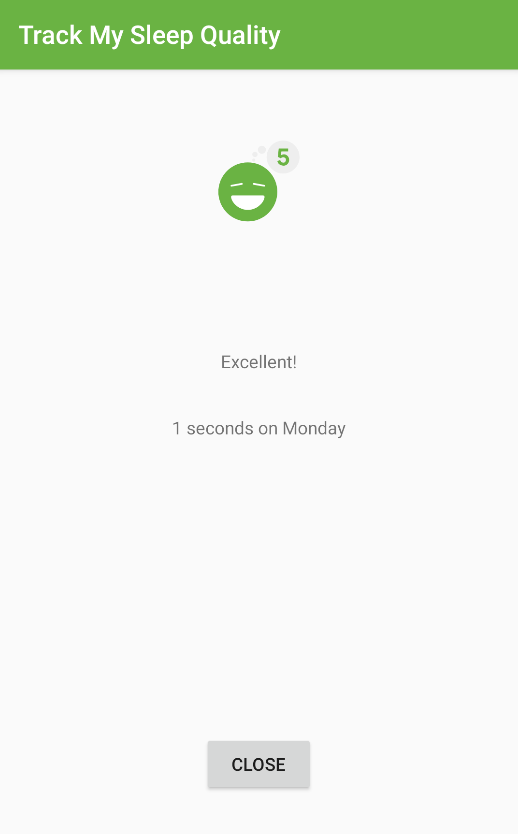Introdução
Neste tutorial, você aprende como adicionar um cabeçalho que abrange a largura da lista exibida em um
RecyclerView. Você se baseia no aplicativo sleep-tracker de tutoriais anteriores.
O que você já deveria saber
- Como construir uma interface de usuário básica usando uma atividade, fragmentos e vistas.
- Como navegar entre fragmentos e como usar
safeArgspara passar dados entre fragmentos. - Vistas de modelos, fábricas de vistas de modelos, transformações e
LiveDatae seus observadores. - Como criar um banco de dados
Room, criar um DAO e definir entidades. - Como usar corrotinas para interações de banco de dados e outras tarefas de longa duração.
- Como implementar um
RecyclerViewbásico com umAdapter,ViewHoldere layout de item. - Como implementar vinculação de dados para
RecyclerView. - Como criar e usar adaptadores de vinculação para transformar dados.
- Como usar o
GridLayoutManager. - Como capturar e manipular cliques em itens em um
RecyclerView.
O que aprenderá
- Como usar mais de um
ViewHoldercom umRecyclerViewpara adicionar itens com um layout diferente. Especificamente, como usar um segundoViewHolderpara adicionar um cabeçalho acima dos itens exibidos emRecyclerView.
O que fará
- Desenvolver no aplicativo TrackMySleepQuality do tutorial anterior desta série.
- Adicionar um cabeçalho que ocupe toda a largura da tela acima das noites de sono exibidas no
RecyclerView.
O aplicativo sleep-tracker com o qual você começa tem três telas, representadas por fragmentos, conforme mostrado na figura abaixo.
|
|
|
|
A primeira tela, mostrada à esquerda, possui botões para iniciar e parar o rastreamento. A tela mostra alguns dos dados de sono do usuário. O botão Clear exclui permanentemente todos os dados que o aplicativo coletou para o usuário. A segunda tela, mostrada no meio, é para selecionar uma classificação de qualidade do sono. A terceira tela é uma vista de detalhes que se abre quando o usuário toca em um item na grade.
Este aplicativo usa uma arquitetura simplificada com um controlador de IU, modelo de vistas e
LiveData e um banco de dados Room para persistir os dados de sono.

Neste tutorial, você adiciona um cabeçalho à grade de itens exibidos. Sua tela principal final será semelhante a esta:
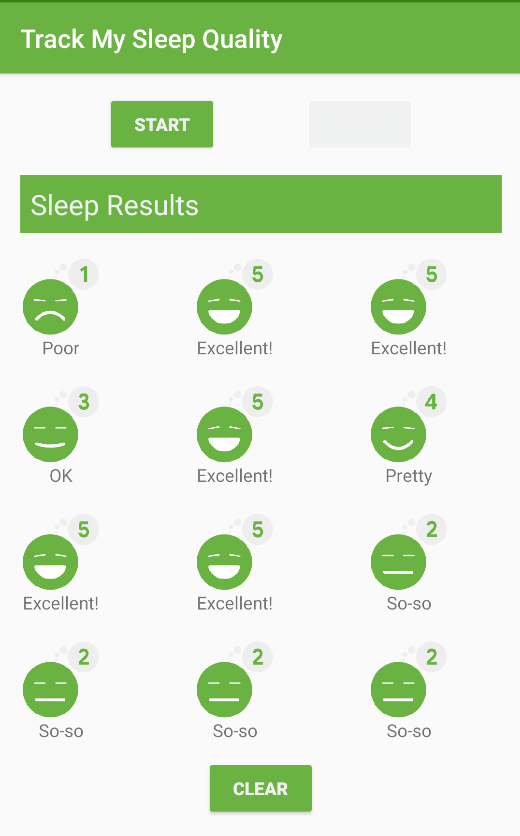
Este tutorial ensina o princípio geral de inclusão de itens que usam layouts diferentes em um
RecyclerView. Um exemplo comum é ter cabeçalhos em sua lista ou grade. Uma lista pode ter
um único cabeçalho para descrever o conteúdo do item. Uma lista também pode ter vários cabeçalhos para
agrupar e separar itens em uma única lista.
RecyclerView não sabe nada sobre seus dados ou que tipo de layout cada item possui. O
LayoutManager organiza os itens na tela, mas o adaptador adapta os dados a serem exibidos e
passa os recipientes de vistas para o RecyclerView. Portanto, você adicionará o código para
criar cabeçalhos no adaptador.
Duas maneiras de adicionar cabeçalhos
Em RecyclerView, cada item na lista corresponde a um número de índice começando em 0. Por
exemplo:
[Actual Data] -> [Adapter Views]
[0: SleepNight] -> [0: SleepNight]
[1: SleepNight] -> [1: SleepNight]
[2: SleepNight] -> [2: SleepNight]
Uma maneira de adicionar cabeçalhos a uma lista é modificar seu adaptador para usar um
ViewHolder diferente, verificando os índices onde seu cabeçalho precisa ser mostrado. O
Adapter será responsável por manter o controle do cabeçalho. Por exemplo, para mostrar um
cabeçalho no topo da tabela, você precisa retornar um ViewHolder diferente para o cabeçalho
enquanto delineia o item indexado por zero. Em seguida, todos os outros itens seriam mapeados com o
deslocamento do cabeçalho, conforme mostrado abaixo.
[Actual Data] -> [Adapter Views]
[0: Header]
[0: SleepNight] -> [1: SleepNight]
[1: SleepNight] -> [2: SleepNight]
[2: SleepNight] -> [3: SleepNight]
Outra maneira de adicionar cabeçalhos é modificar o conjunto de dados de apoio para sua grade de dados.
Como todos os dados que precisam ser exibidos são armazenados em uma lista, você pode modificar a lista
para incluir itens que representem um cabeçalho. Isso é um pouco mais simples de entender, mas requer
que você pense sobre como criar seus objetos, para que possa combinar os diferentes tipos de itens em
uma única lista. Implementado dessa forma, o adaptador exibirá os itens passados para ele. Portanto, o
item na posição 0 é um cabeçalho e o item na posição 1 é um SleepNight, que mapeia
diretamente para o que está na tela.
[Actual Data] -> [Adapter Views]
[0: Header] -> [0: Header]
[1: SleepNight] -> [1: SleepNight]
[2: SleepNight] -> [2: SleepNight]
[3: SleepNight] -> [3: SleepNight]
Cada metodologia tem vantagens e desvantagens. Alterando o conjunto de dados não introduz muita mudança
no resto do código do adaptador e você pode adicionar lógica de cabeçalho manipulando a lista de dados.
Por outro lado, usar um ViewHolder diferente, verificando os índices dos cabeçalhos,
oferece mais liberdade no layout do cabeçalho. Ele também permite que o adaptador controle como os dados
são adaptados à vista sem modificar os dados de apoio.
Neste tutorial, você atualiza seu RecyclerView para exibir um cabeçalho no início da lista.
Nesse caso, seu aplicativo usará um ViewHolder diferente para o cabeçalho do que para itens
de dados. O aplicativo verificará o índice da lista para determinar qual ViewHolder usar.
Etapa 1: Crie uma classe DataItem
Para abstrair o tipo de item e permitir que o adaptador trate apenas com "itens", você pode criar uma
classe de recipiente de dados que representa um SleepNight ou um Header. Seu
conjunto de dados será então uma lista de itens de recipiente de dados.
Você pode obter o aplicativo inicial do GitHub ou continuar usando o aplicativo SleepTracker que você criou no tutorial anterior.
- Baixe o código RecyclerViewHeaders-Starter do GitHub. O diretório RecyclerViewHeaders-Starter contém a versão inicial do aplicativo SleepTracker necessária para este tutorial. Você também pode continuar com o aplicativo concluído do tutorial anterior, se preferir.
- Abra SleepNightAdapter.kt.
- Abaixo da classe
SleepNightListener, no nível superior, defina uma classesealedchamadaDataItemque representa um item de dados.
Uma classesealeddefine um tipo fechado, o que significa que todas as subclasses deDataItemdevem ser definidas neste arquivo. Como resultado, o número de subclasses é conhecido pelo compilador. Não é possível para outra parte do seu código definir um novo tipo deDataItemque poderia quebrar o seu adaptador.
sealed class DataItem {
}- Dentro do corpo da classe
DataItem, defina duas classes que representam os diferentes tipos de itens de dados. O primeiro é umSleepNightItem, que é um embrulho em torno de umSleepNight, portanto, leva um único valor chamadosleepNight. Para torná-lo parte da classe lacrada, estenda oDataItem.
data class SleepNightItem(val sleepNight: SleepNight): DataItem()- A segunda classe é
Header, para representar um cabeçalho. Como um cabeçalho não possui dados reais, você pode declará-lo como umobject. Isso significa que haverá apenas uma instância doHeader. Novamente, faça com que ele estendaDataItem.
object Header: DataItem()- Dentro do
DataItem, no nível da classe, defina uma propriedadeabstractLongchamadaid. Quando o adaptador usaDiffUtilpara determinar se e como um item foi alterado, oDiffItemCallbackprecisa saber a id de cada item. Você verá um erro, poisSleepNightItemeHeaderprecisam substituir a propriedade abstrataid.
abstract val id: Long- Em
SleepNightItem, substitua oidpara retornar onightId.
override val id = sleepNight.nightId- No
Header, substituaidpara retornarLong.MIN_VALUE, que é um número muito, muito pequeno (literalmente, -2 à potência de 63). Portanto, isso nunca entrará em conflito com qualquernightIdexistente.
override val id = Long.MIN_VALUE- Seu código final deve ser parecido com este e seu aplicativo deve ser compilado sem erros.
sealed class DataItem {
abstract val id: Long
data class SleepNightItem(val sleepNight: SleepNight): DataItem() {
override val id = sleepNight.nightId
}
object Header: DataItem() {
override val id = Long.MIN_VALUE
}
}Etapa 2: Crie um ViewHolder para o cabeçalho
- Crie o layout para o cabeçalho em um novo arquivo de recursos de layout chamado
header.xml que exibe um
TextView. Não há nada de empolgante nisso, então aqui está o código.
<TextView xmlns:android="http://schemas.android.com/apk/res/android"
android:id="@+id/text"
android:layout_width="match_parent"
android:layout_height="wrap_content"
android:textAppearance="?android:attr/textAppearanceLarge"
android:text="Sleep Results"
android:padding="8dp" />- Extraia
"Sleep Results"em um recurso de string e chame-o deheader_text.
<string name="header_text">Sleep Results</string>- Em SleepNightAdapter.kt, dentro de
SleepNightAdapter, acima da classeViewHolder, crie uma classeTextViewHolder. Esta classe infla o layout textview.xml e retorna uma instância deTextViewHolder. Como você já fez isso antes, aqui está o código e você terá que importarVieweR:
class TextViewHolder(view: View): RecyclerView.ViewHolder(view) {
companion object {
fun from(parent: ViewGroup): TextViewHolder {
val layoutInflater = LayoutInflater.from(parent.context)
val view = layoutInflater.inflate(R.layout.header, parent, false)
return TextViewHolder(view)
}
}
}Etapa 3: Atualize o SleepNightAdapter
Em seguida, você precisa atualizar a declaração de SleepNightAdapter. Em vez de suportar
apenas um tipo de ViewHolder, ele precisa ser capaz de usar qualquer tipo de recipiente de
vistas.
Defina os tipos de itens
- Em
SleepNightAdapter.kt, no nível superior, abaixo das instruçõesimporte acima deSleepNightAdapter, defina duas constantes para os tipos de vista.
ORecyclerViewprecisará distinguir o tipo de vistas de cada item, para que possa atribuir corretamente um recipiente de vistas a ele.
private val ITEM_VIEW_TYPE_HEADER = 0
private val ITEM_VIEW_TYPE_ITEM = 1- Dentro do
SleepNightAdapter, crie uma função para substituirgetItemViewType()para retornar o cabeçalho correto ou constante do item, dependendo do tipo do item atual.
override fun getItemViewType(position: Int): Int {
return when (getItem(position)) {
is DataItem.Header -> ITEM_VIEW_TYPE_HEADER
is DataItem.SleepNightItem -> ITEM_VIEW_TYPE_ITEM
}
}Atualize a definição do SleepNightAdapter
- Na definição de
SleepNightAdapter, atualize o primeiro argumento para oListAdapterdeSleepNightparaDataItem. - Na definição de
SleepNightAdapter, altere o segundo argumento genérico para oListAdapterdeSleepNightAdapter.ViewHolderparaRecyclerView.ViewHolder. Você verá alguns erros para as atualizações necessárias e o cabeçalho da classe deve ser semelhante ao mostrado abaixo.
class SleepNightAdapter(val clickListener: SleepNightListener):
ListAdapter<DataItem, RecyclerView.ViewHolder>(SleepNightDiffCallback()) {Atualize onCreateViewHolder()
- Altere a assinatura de
onCreateViewHolder()para retornar umRecyclerView.ViewHolder.
override fun onCreateViewHolder(parent: ViewGroup, viewType: Int): RecyclerView.ViewHolder- Expanda a implementação do método
onCreateViewHolder()para testar e retornar o recipiente de vistas apropriado para cada tipo de item. Seu método atualizado deve ser semelhante ao código abaixo.
override fun onCreateViewHolder(parent: ViewGroup, viewType: Int): RecyclerView.ViewHolder {
return when (viewType) {
ITEM_VIEW_TYPE_HEADER -> TextViewHolder.from(parent)
ITEM_VIEW_TYPE_ITEM -> ViewHolder.from(parent)
else -> throw ClassCastException("Unknown viewType ${viewType}")
}
}Atualize onBindViewHolder()
- Altere o tipo de parâmetro de
onBindViewHolder()deViewHolderparaRecyclerView.ViewHolder.
override fun onBindViewHolder(holder: RecyclerView.ViewHolder, position: Int)- Adicione uma condição para atribuir dados apenas ao recipiente da vista se o recipiente for um
ViewHolder.
when (holder) {
is ViewHolder -> {...}- Converta o tipo de objeto retornado por
getItem()emDataItem.SleepNightItem. Sua funçãoonBindViewHolder()finalizada deve se parecer com isto.
override fun onBindViewHolder(holder: RecyclerView.ViewHolder, position: Int) {
when (holder) {
is ViewHolder -> {
val nightItem = getItem(position) as DataItem.SleepNightItem
holder.bind(nightItem.sleepNight, clickListener)
}
}
}Atualize os retornos de chamada diffUtil
- Altere os métodos em
SleepNightDiffCallbackpara usar sua nova classeDataItemem vez deSleepNight. Suprima o aviso de lint conforme mostrado no código abaixo.
class SleepNightDiffCallback : DiffUtil.ItemCallback<DataItem>() {
override fun areItemsTheSame(oldItem: DataItem, newItem: DataItem): Boolean {
return oldItem.id == newItem.id
}
@SuppressLint("DiffUtilEquals")
override fun areContentsTheSame(oldItem: DataItem, newItem: DataItem): Boolean {
return oldItem == newItem
}
}Adicione e envie o cabeçalho
- Dentro do
SleepNightAdapter, abaixo deonCreateViewHolder(), defina uma funçãoaddHeaderAndSubmitList()conforme mostrado abaixo. Esta função obtém uma lista deSleepNight. Em vez de usarsubmitList(), fornecido peloListAdapter, para enviar sua lista, você usará esta função para adicionar um cabeçalho e, em seguida, enviar a lista.
fun addHeaderAndSubmitList(list: List<SleepNight>?) {}- Dentro de
addHeaderAndSubmitList(), se a lista passada fornull, retorne apenas um cabeçalho, caso contrário, anexe a cabeça ao cabeçalho da lista e, em seguida, envie a lista.
val items = when (list) {
null -> listOf(DataItem.Header)
else -> listOf(DataItem.Header) + list.map { DataItem.SleepNightItem(it) }
}
submitList(items)- Abra SleepTrackerFragment.kt e altere a chamada para
submitList()paraaddHeaderAndSubmitList().
- Execute seu aplicativo e observe como seu cabeçalho é exibido como o primeiro item na lista de itens de sono.
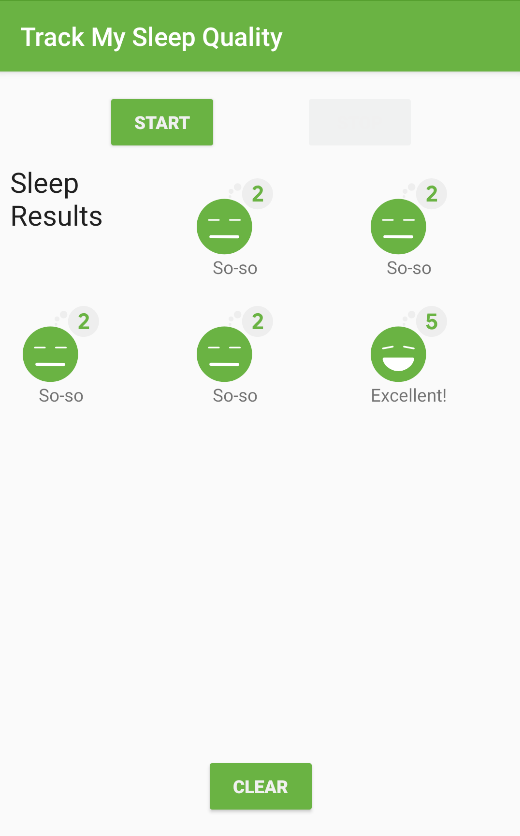
Há dois erros que precisam ser corrigidos para este aplicativo. Um é visível e o outro não.
- O cabeçalho aparece no canto superior esquerdo e não é facilmente distinguível.
- Não importa muito para uma lista curta com um cabeçalho, mas você não deve fazer a manipulação de
lista em
addHeaderAndSubmitList()na thread de IU. Imagine uma lista com centenas de itens, vários cabeçalhos e lógica para decidir onde os itens precisam ser inseridos. Este trabalho pertence a uma corrotina.
Altere addHeaderAndSubmitList() para usar corrotinas:
- No nível superior dentro da classe
SleepNightAdapter, defina umCoroutineScopecomDispatchers.Default.
private val adapterScope = CoroutineScope(Dispatchers.Default)- Em
addHeaderAndSubmitList(), inicie uma corrotina noadapterScopepara manipular a lista. Em seguida, mude para o contextoDispatchers.Mainpara enviar a lista, conforme mostrado no código abaixo.
fun addHeaderAndSubmitList(list: List<SleepNight>?) {
adapterScope.launch {
val items = when (list) {
null -> listOf(DataItem.Header)
else -> listOf(DataItem.Header) + list.map { DataItem.SleepNightItem(it) }
}
withContext(Dispatchers.Main) {
submitList(items)
}
}
}- Seu código deve ser construído e executado, e você não verá nenhuma diferença.
Atualmente, o cabeçalho tem a mesma largura que os outros itens da grade, ocupando uma extensão horizontal e verticalmente. A grade inteira se encaixa três itens de uma largura de vão horizontalmente, portanto, o cabeçalho deve usar três vãos horizontalmente.
Para fixar a largura do cabeçalho, você precisa dizer ao GridLayoutManager quando distribuir
os dados por todas as colunas. Você pode fazer isso configurando o SpanSizeLookup em um
GridLayoutManager. Este é um objeto de configuração que o GridLayoutManager
usa para determinar quantos spans usar para cada item na lista.
- Abra SleepTrackerFragment.kt.
- Encontre o código onde você define
manager, próximo ao final deonCreateView().
val manager = GridLayoutManager(activity, 3)- Abaixo de
manager, definamanager.spanSizeLookup, como mostrado. Você precisa fazer umobject, poissetSpanSizeLookupnão aceita um lambda. Para fazer umobjectem Kotlin, digiteobject : Classname, neste casoGridLayoutManager.SpanSizeLookup.
manager.spanSizeLookup = object : GridLayoutManager.SpanSizeLookup() {
}- Você pode obter um erro do compilador ao chamar o construtor. Se o fizer, abra o menu de intenção
com
Option+Enter(Mac) ouAlt+Enter(Windows) para aplicar a chamada do construtor.
- Então você obterá um erro em
objectdizendo que você precisa sobrescrever os métodos. Coloque o cursor noobject, pressioneOption+Enter(Mac) ouAlt+Enter(Windows) para abrir o menu de intenções e, em seguida, substitua o métodogetSpanSize().
- No corpo de
getSpanSize(), retorne o tamanho correto do span para cada posição. A posição 0 tem um tamanho de intervalo de 3 e as outras posições possuem um tamanho de intervalo de 1. Seu código concluído deve ser semelhante ao código abaixo:
manager.spanSizeLookup = object : GridLayoutManager.SpanSizeLookup() {
override fun getSpanSize(position: Int) = when (position) {
0 -> 3
else -> 1
}
}- Para melhorar a aparência do seu cabeçalho, abra header.xml e adicione este código ao arquivo de layout header.xml.
android:textColor="@color/white_text_color"
android:layout_marginStart="16dp"
android:layout_marginTop="16dp"
android:layout_marginEnd="16dp"
android:background="@color/colorAccent"- Execute seu aplicativo. Deve ser semelhante à imagem abaixo.
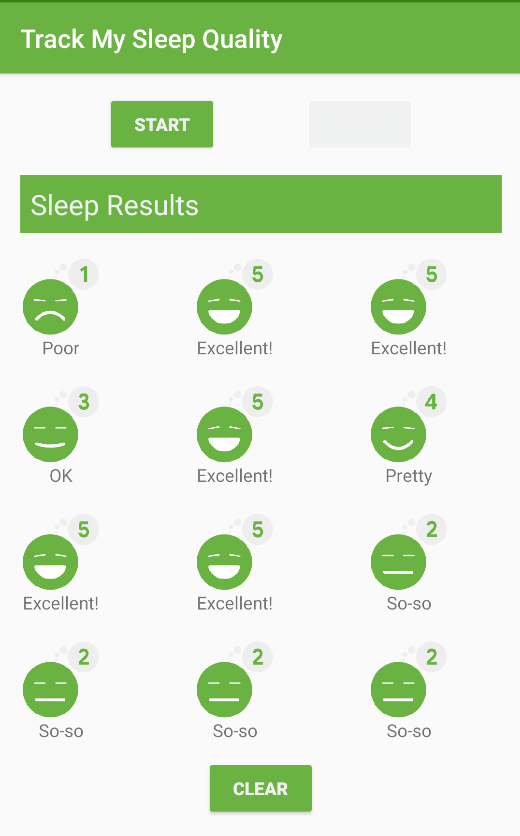
Parabéns! Você terminou.
Projeto Android Studio: RecyclerViewHeaders
- Um cabeçalho geralmente é um item que se estende pela largura de uma lista e atua como um título ou separador. Uma lista pode ter um único cabeçalho para descrever o conteúdo do item ou vários cabeçalhos para agrupar e separar os itens uns dos outros.
- Um
RecyclerViewpode usar vários recipientes de vistas para acomodar um conjunto heterogêneo de itens; por exemplo, cabeçalhos e itens de lista. - Uma maneira de adicionar cabeçalhos é modificar seu adaptador para usar um
ViewHolderdiferente, verificando os índices onde seu cabeçalho precisa ser mostrado. OAdapteré responsável por manter o controle do cabeçalho. - Outra maneira de adicionar cabeçalhos é modificar o conjunto de dados de apoio (a lista) para sua grade de dados, que é o que você fez neste tutorial.
Estas são as principais etapas para adicionar um cabeçalho:
- Abstraia os dados em sua lista criando um
DataItemque pode conter um cabeçalho ou dados. - Crie um recipiente de vistas com um layout para o cabeçalho no adaptador.
- Atualize o adaptador e seus métodos para usar qualquer tipo de
RecyclerView.ViewHolder. - Em
onCreateViewHolder(), retorne o tipo correto de recipiente de vistas para o item de dados. - Atualize
SleepNightDiffCallbackpara trabalhar com a classeDataItem. - Crie uma função
addHeaderAndSubmitList()que usa corrotinas para adicionar o cabeçalho ao conjunto de dados e depois chamasubmitList(). - Implemente
GridLayoutManager.SpanSizeLookup()para deixar apenas o cabeçalho com três extensões de largura.
Documentação para desenvolvimento em Android:
Esta seção lista as possíveis tarefas de casa para os alunos que estão trabalhando neste tutorial como parte de um curso ministrado por um instrutor.
Responda a essas perguntas
Pergunta 1
Qual das afirmações a seguir é verdadeira sobre ViewHolder?
▢ Um adaptador pode usar várias classes ViewHolder para armazenar cabeçalhos e vários tipos
de dados.
▢ Você pode ter exatamente um recipiente de vistas para dados e um recipiente de vistas para um cabeçalho.
▢ Um RecyclerView suporta vários tipos de cabeçalhos, mas os dados devem ser uniformes.
▢ Ao adicionar um cabeçalho, você cria uma subclasse RecyclerView para inserir o cabeçalho
na posição correta.
Pergunta 2
Quando você deve usar corrotinas com um RecyclerView? Selecione todas as afirmações que são
verdadeiras.
▢ Nunca. Um RecyclerView é um elemento da IU e não deve usar corrotinas.
▢ Use corrotinas para tarefas de longa duração que podem tornar a IU lenta.
▢ As manipulações de listas podem levar muito tempo e você deve sempre fazê-las usando corrotinas.
▢ Use corrotinas com funções de suspensão para evitar o bloqueio da thread principal.
Pergunta 3
Qual das seguintes opções você NÃO precisa fazer ao usar mais de um ViewHolder?
▢ No ViewHolder, forneça vários arquivos de layout para inflar conforme necessário.
▢ Em onCreateViewHolder(), retorne o tipo correto de recipiente de vistas para o item de
dados.
▢ Em onBindViewHolder(), apenas vincule os dados se o recipiente de vistas for o tipo
correto de recipiente de vistas para o item de dados.
▢ Generalize a assinatura da classe do adaptador para aceitar qualquer
RecyclerView.ViewHolder.
Comece a próxima lição:
Para obter enlaces para outros tutoriais neste curso, consulte a página de destino dos tutoriais Fundamentos de Android em Kotlin.